VPSにMT4をインストールする方法

PCからリモートデスクトップ接続をを使ってVPSにMT4をインストールする方法を解説していきます。
作業の前に用意するもの
・VPSを契約した時の登録完了メール内の「契約情報」
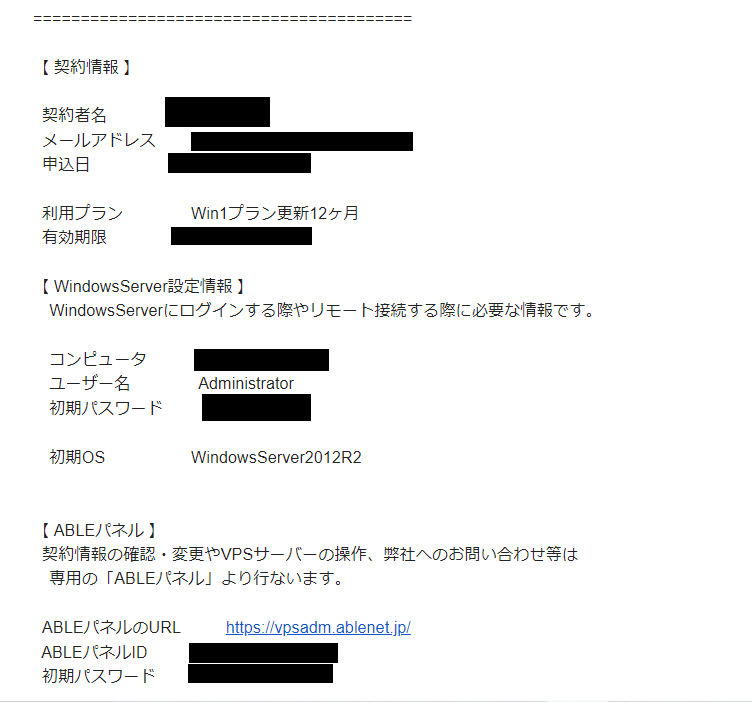
・インターネットに繋がったPC
(スマホでは作業が大変なのでPCでの作業をお勧めします)
・取引を行うFX会社からMT4インストールファイルをダウンロードしておく
PCからリモートデスクトップ接続を使ってVPSに接続する方法
①PCのスタートメニューをクリック
②Windowsアクセサリをクリック
③リモートデスクトップ接続をクリック

・リモートデスクトップ接続画面が出てきたら、左下のオプション表示をクリック

・オプション画面が開いたら「ローカルリソース」の「クリップボード」にチェックがあるか確認する。
・確認後「全般」画面に戻る

・「全般」画面で③、④の中に用意していた「契約情報」の「コンピュータアドレス」と「ユーザー名」を入力
・そして「接続」をクリック

・Windowsセキュリティの画面で、⑤に「初期パスワード」を入力
(初期パスワードを変更している場合は、変更後のパスワードを入力)
・「このアカアウントを記憶する」にチェックを入れる
・「OK」をクリック

※「証明書エラー」が出る場合があります
・「はい」をクリックすると問題なく認証されます
※「このコンピューターへの接続について今後確認しない(D)」にチェックを入れると次から表示されなくなります

・リモートデスクトップ接続が完了した画面
・まだ空っぽの状態です

VPSにMT4をインストールする方法
自分のPCの作業をしたいので、リモートデスクトップの画面を「全画面表示」から縮小します。
・用意しておいたMT4インストールファイルをVPSにコピー&ペーストします
・VPS内にコピーしたMT4インストールファイルをダブルクリック

・MT4セットアップ画面が出てくるので、「次へ」をクリックします
・するとセットアップが始まります

・しばらくして、MT4のインストールが完了するとこのような画面になります
・「完了」をクリックします

・このような画面が立上ってくれば、VPSにMT4のインストールは完了です
・この後は、ご自身の取引口座にログインしてMT4の設定とEAの設置をします
※参考ページ⇒MT4にEAをインストールしてFX自動売買を稼働させる方法
